Якорь меню - это полезная функция в Elementor, которая позволяет нацеливаться на определенные разделы вашего сайта. Это позволяет предложить пользователям интуитивно понятный опыт просмотра. В этом руководстве я расскажу, как эффективно использовать якоря меню для перехода от одной точки страницы к другой.
Основные выводы
- Якоря меню в Elementor позволяют легко переходить к определенным разделам страницы.
- С помощью четкого идентификатора вы можете создавать ссылки, которые ведут непосредственно к соответствующим якорям.
- Использование якорей меню улучшает навигацию, особенно на длинных страницах.
Пошаговая инструкция
Сначала откройте свою страницу WordPress в Elementor. Перейдите на страницу, где вы хотите вставить якоря меню.
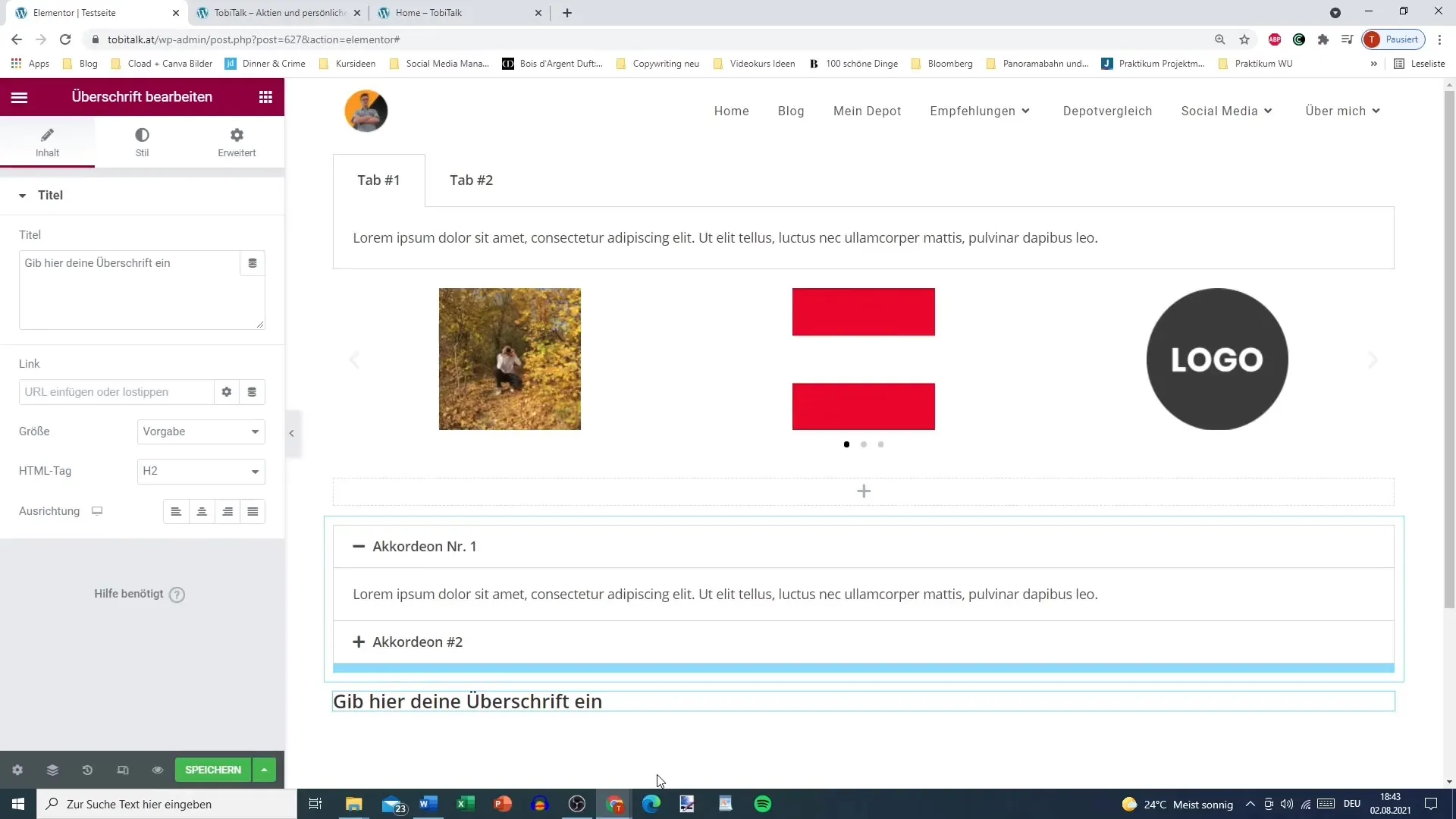
1. Вставить якорь меню
Первым шагом будет создание нового якоря меню. Это делается на вкладке "Общие" в Elementor. Найдите элемент якоря и перетащите его в нужную область, например, в верхнюю часть страницы.
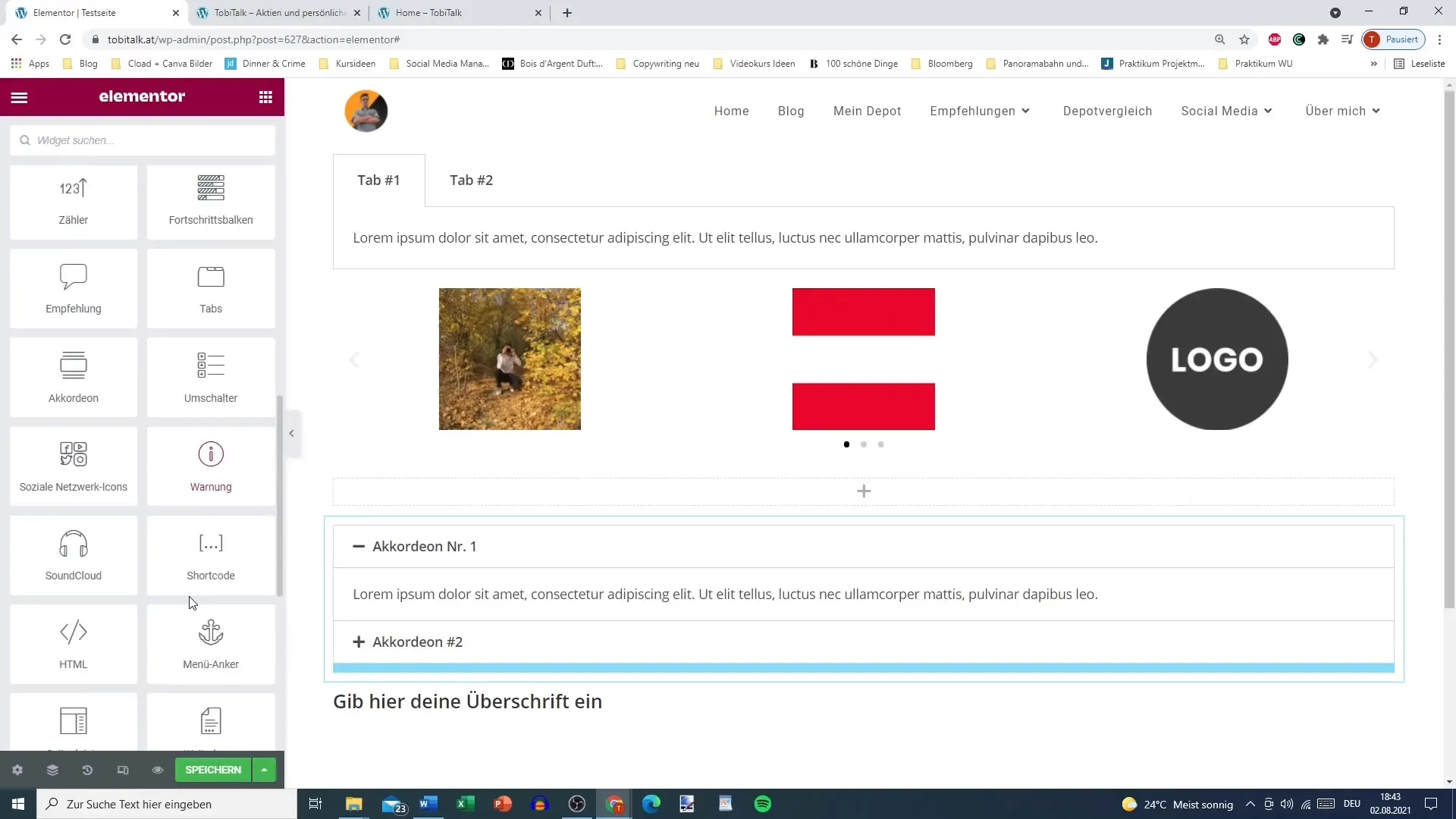
2. Определите идентификаторы
Теперь дайте идентификатору имя. Этот идентификатор очень важен для последующего создания ссылок. Например, вы можете выбрать идентификатор "testiid". Убедитесь, что не используете умляуты. Допускаются цифры и буквы, так что "testiid10" будет подходящим вариантом. Скопируйте идентификатор, чтобы использовать его позже.
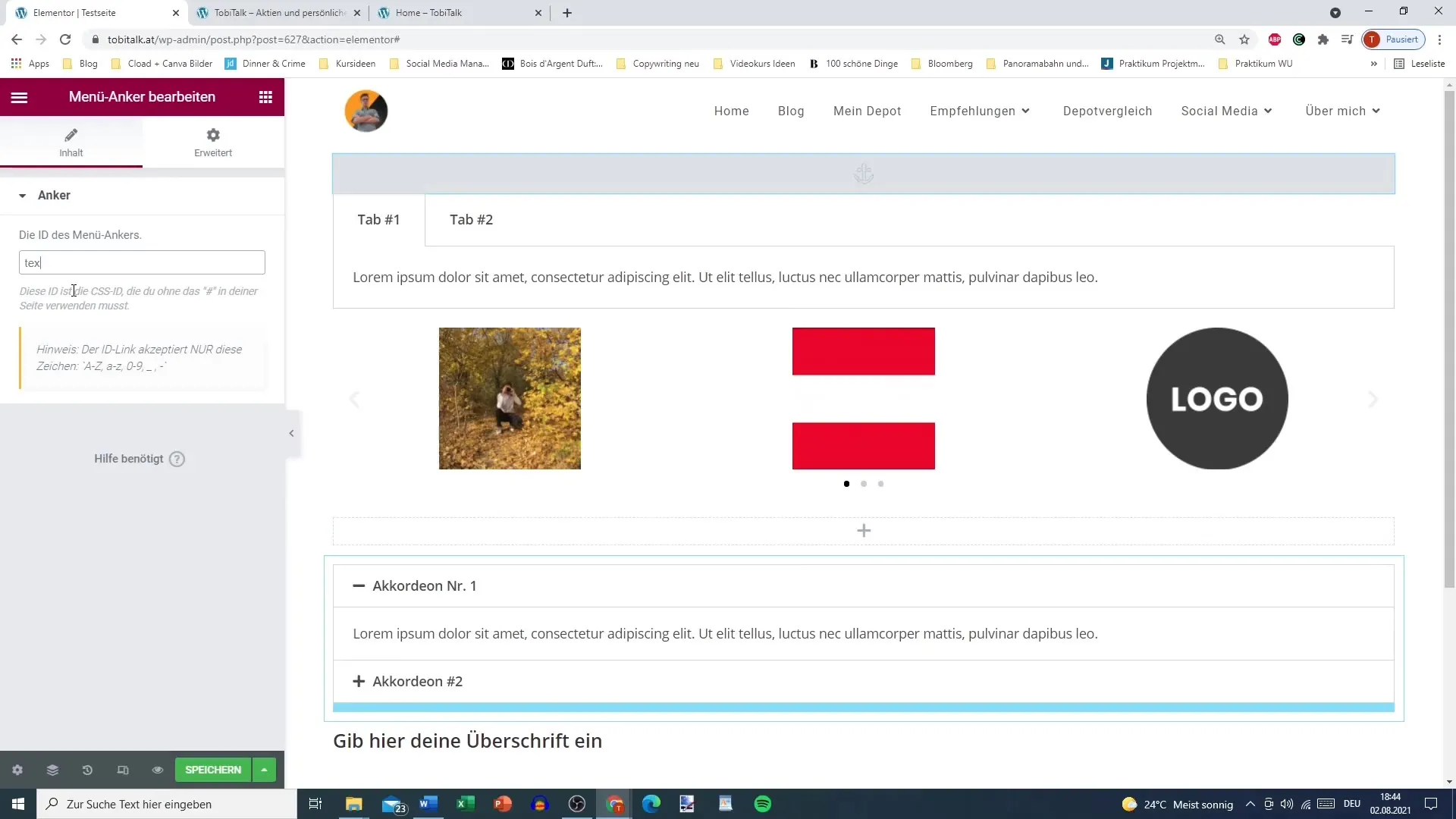
3. Примените якорь к содержимому
Теперь примените идентификатор. Перетащите якорь в нужное место, например, в заголовок или другой раздел. Здесь вы можете использовать идентификатор "testiid", чтобы создать ссылку позже.
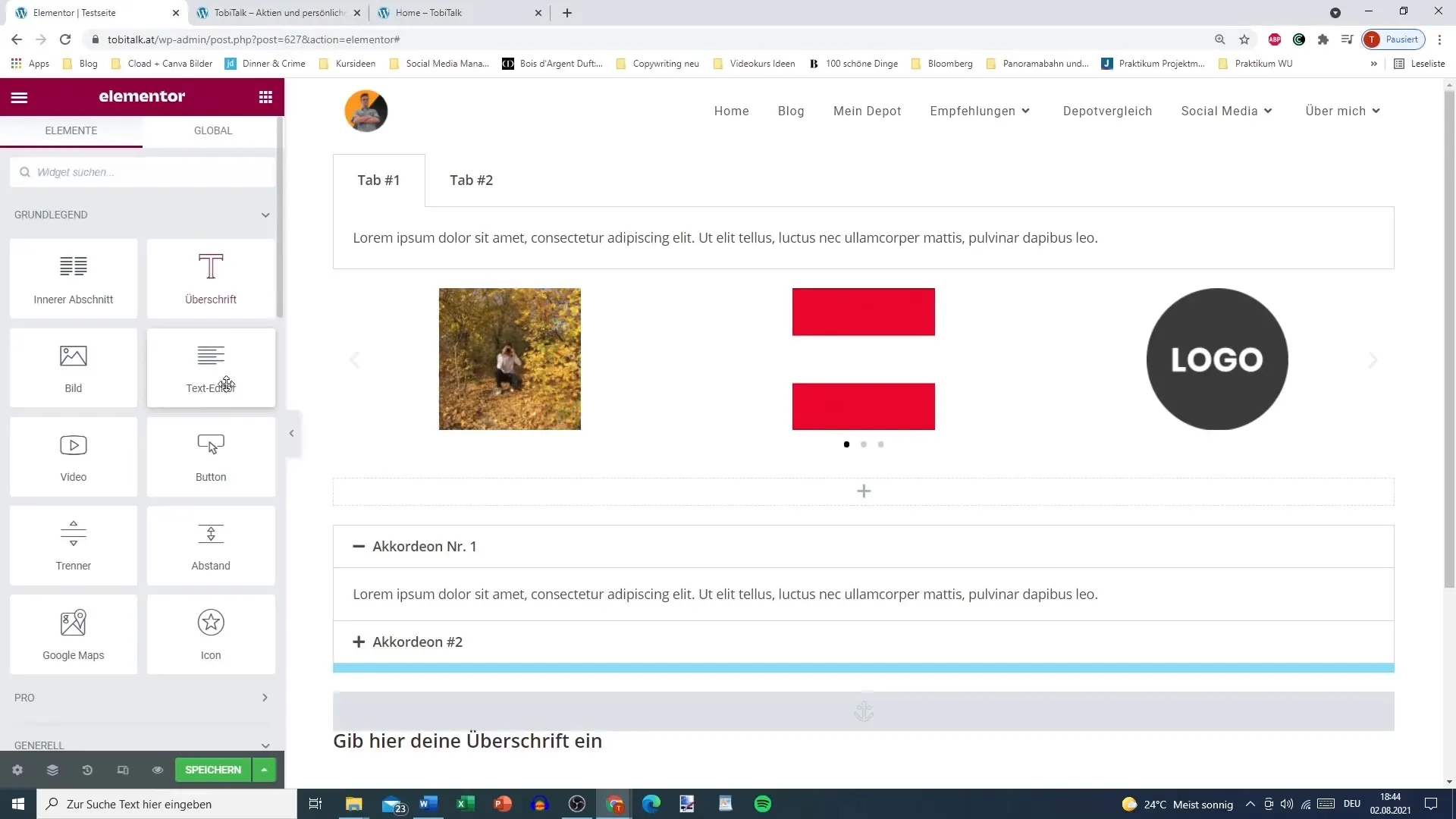
4. Вставка второго якоря
Если вам нужно несколько ссылок-якорей, вы можете добавить еще один якорь для другого раздела, например для коллекции изображений. Назовите этот якорь "Я есть" и разместите его соответствующим образом.
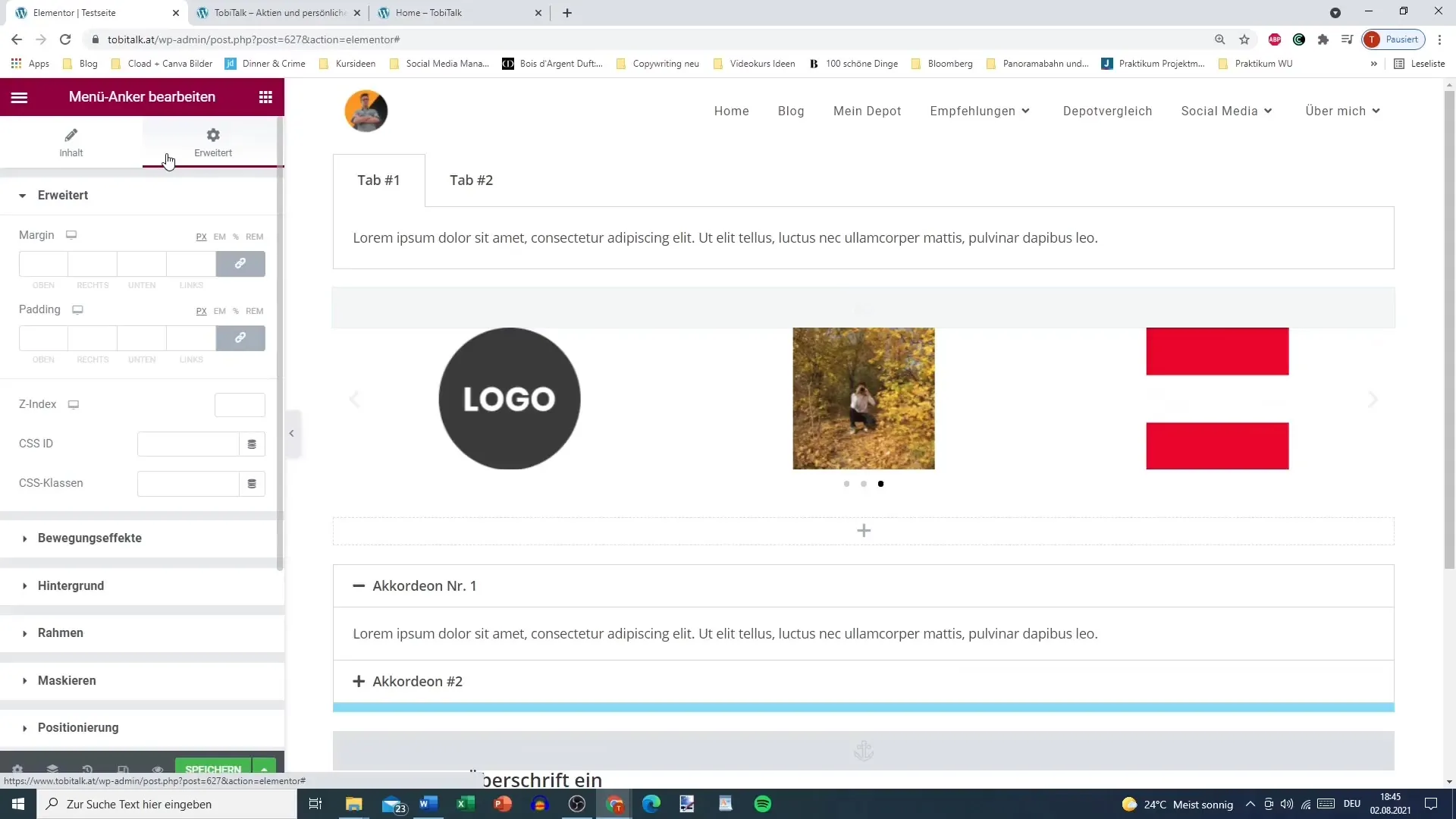
5. Добавьте ссылку на кнопку
Теперь пришло время создать кнопку, которая будет ссылаться на один из якорей. Для этого нужно отредактировать кнопку и вставить ссылку. Ссылка должна иметь формат "#testiid". Сохраните изменения, как только введете ссылку.
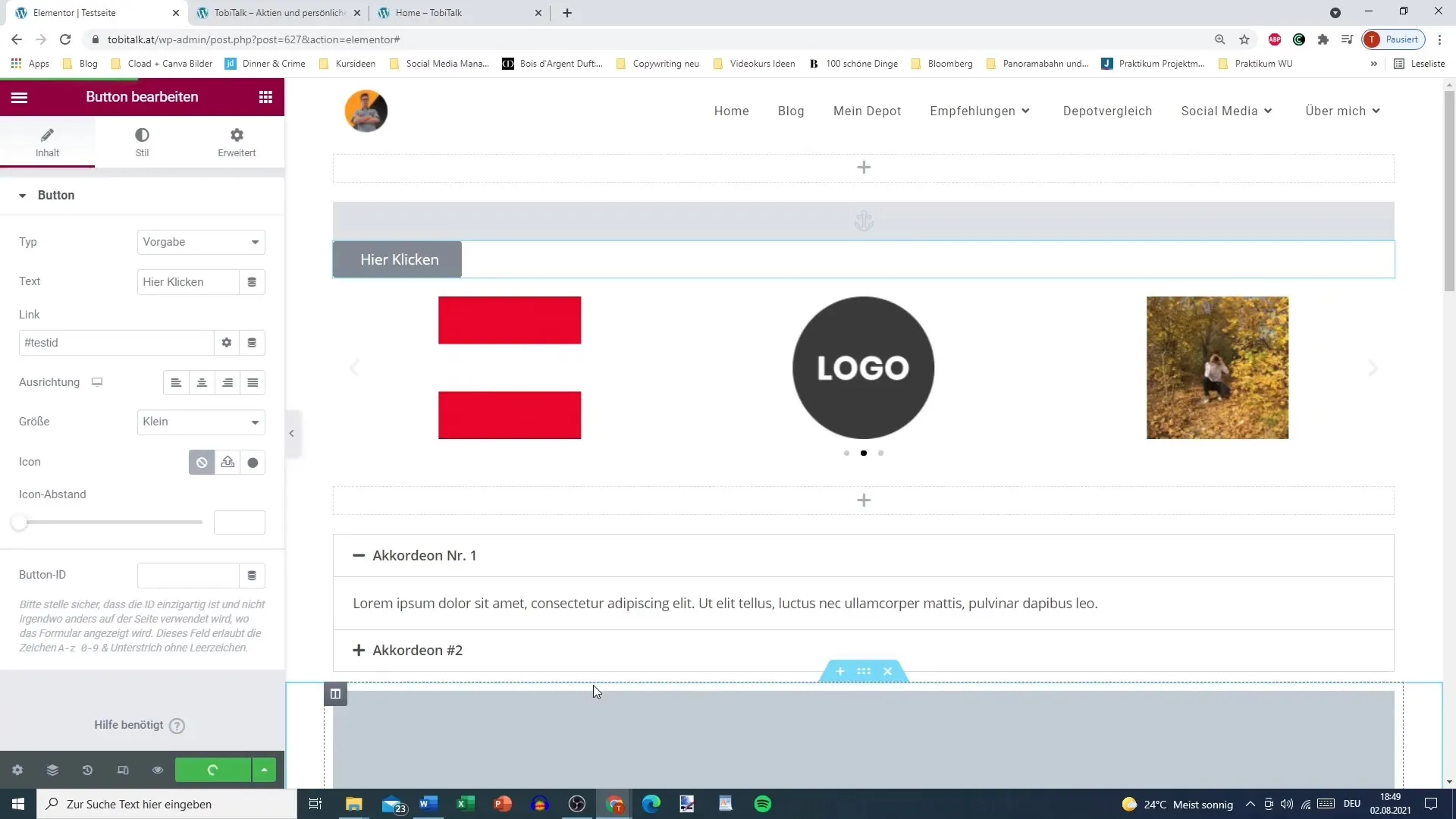
6. сохранение и проверка изменений
После того как вы создали ссылки для кнопок и якорей, сохраните изменения. Обновите страницу и проверьте кнопки. Теперь они должны переводить вас в нужные разделы.
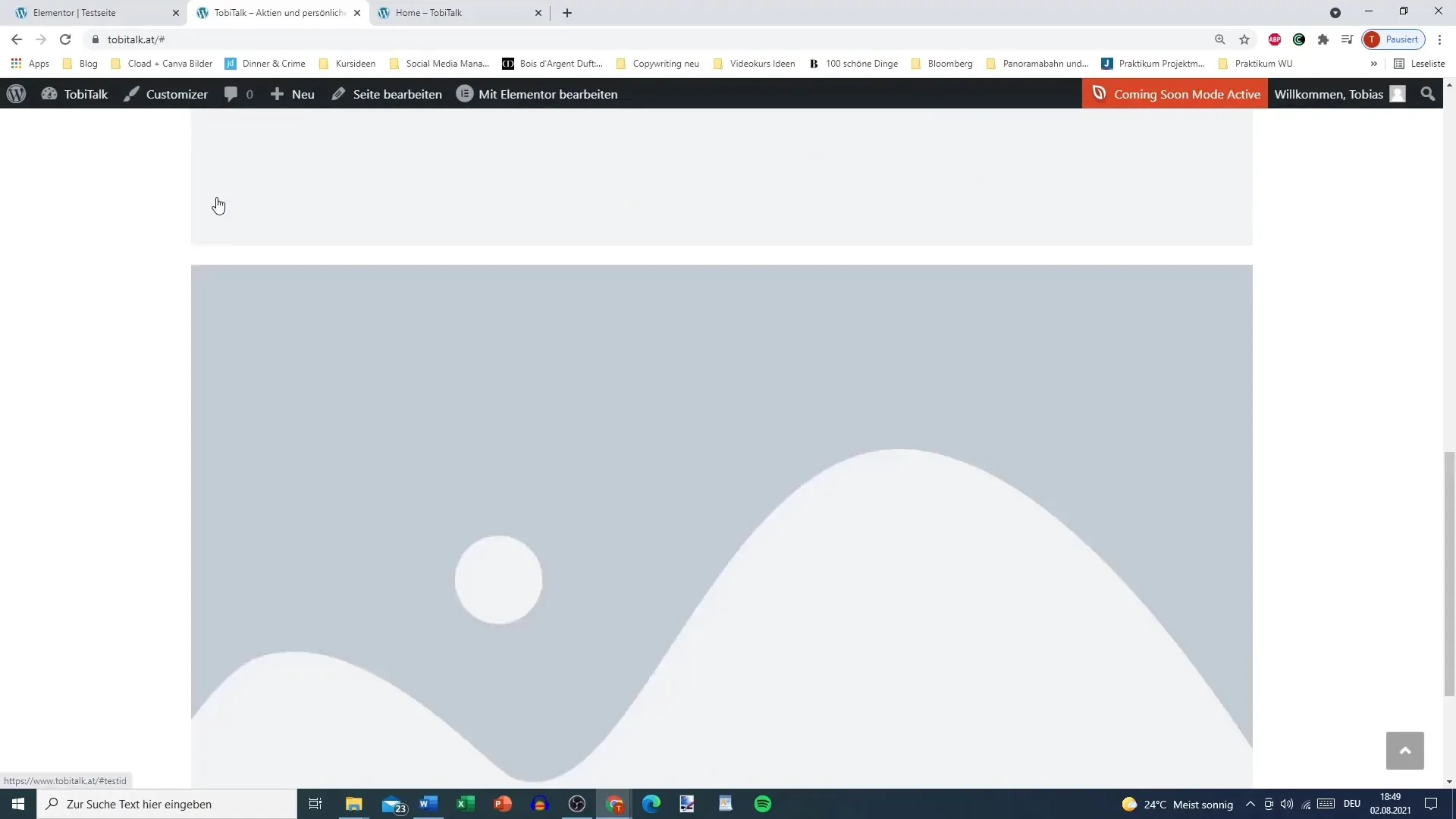
7. Добавьте другие ссылки
Если вы хотите добавить больше кнопок со ссылками на другие якоря, повторите процедуру. Создание ссылок остается таким же, нужно только добавить соответствующий ID.
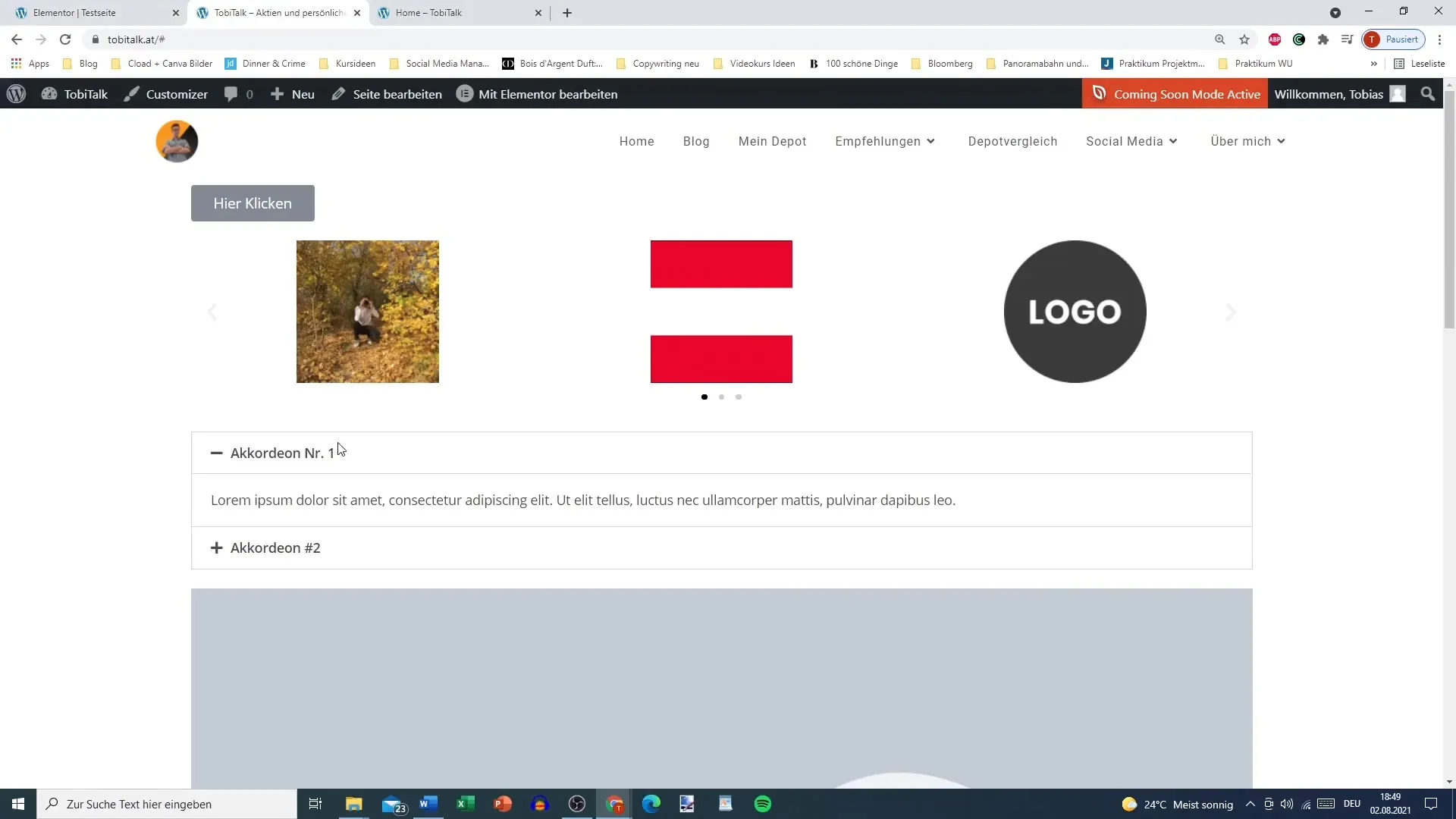
8. Использование якорей меню на длинных страницах
Якоря меню особенно полезны, если у вас есть длинные страницы, такие как оттиск или заявление о конфиденциальности. Пользователи могут переходить непосредственно к нужным пунктам на странице, что повышает удобство пользования.
9. гибкость в дизайне
Вы также можете решить, что предпочесть: кнопки или заголовки, чтобы сделать якорные ссылки видимыми. Гибкий дизайн должен отражать вашу индивидуальность.
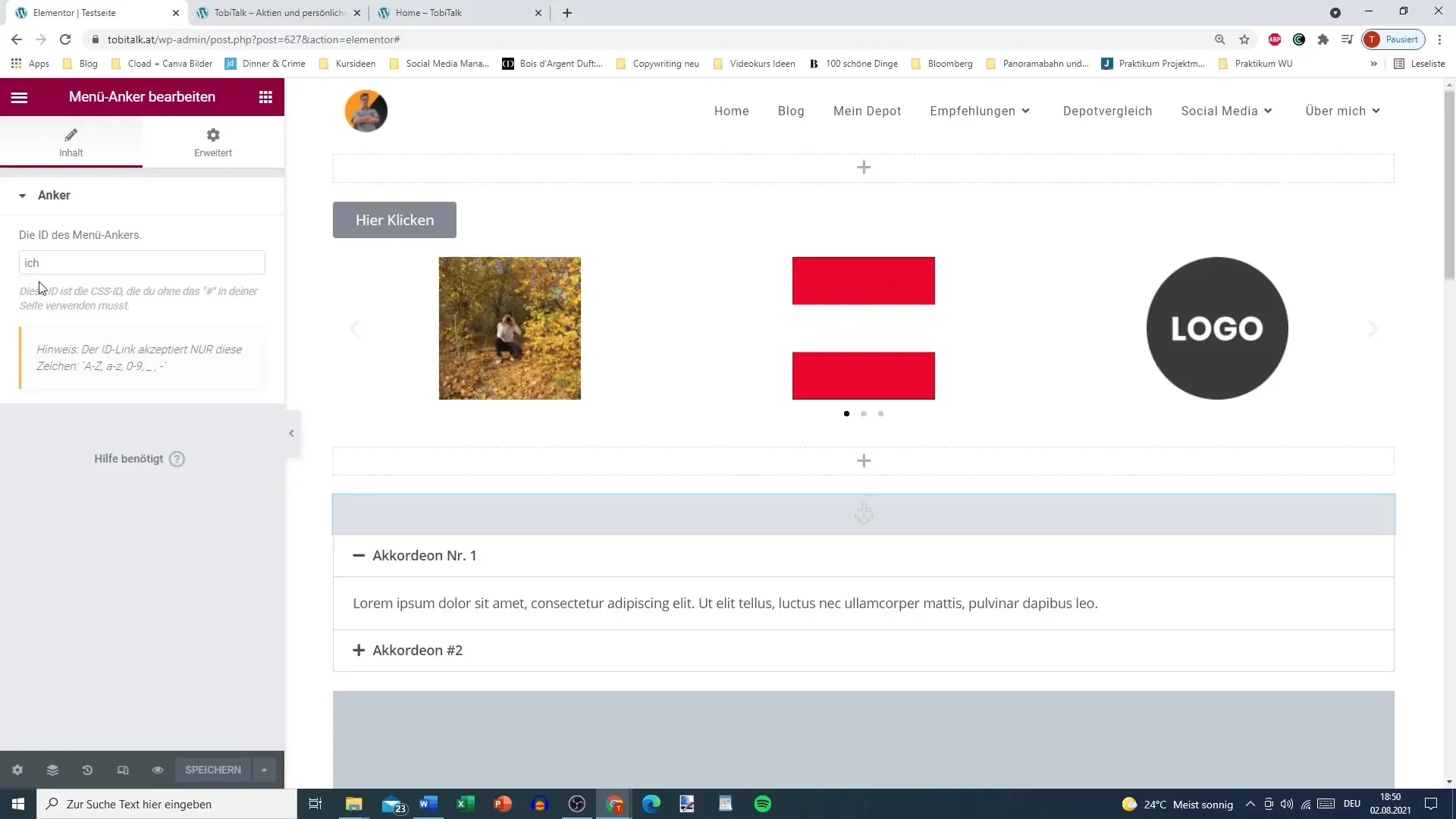
Резюме
Якоря меню - это простой, но эффективный способ оптимизировать навигацию на вашем сайте. Всего за несколько шагов вы сможете значительно улучшить навигацию и повысить качество обслуживания пользователей. Помните, что каждый идентификатор должен быть уникальным, чтобы избежать конфликтов.
Часто задаваемые вопросы
Что такое якорь меню?Якорь меню позволяет перейти к определенному разделу сайта.
Как создать якорь меню?Сначала вы добавляете якорь в Elementor и присваиваете ему уникальный ID.
Разрешены ли умляуты в идентификаторах?Нет, умляуты следует избегать. Вместо них используйте буквы и цифры.
Могу ли я использовать несколько якорей меню на одной странице?Да, вы можете вставлять столько якорей меню, сколько захотите на одной странице.
Что произойдет, если я изменю идентификатор?Если вы измените идентификатор якоря, вы также должны соответствующим образом изменить ссылки, которые на него ссылаются.


